Ibland verkar fotot ofullständigt. Allt verkar vara vackert, men något saknas. Oftare behöver du bara lägga till en lämplig ram för att förbättra ditt skott. Om du är ny på Photoshop kan processen att lägga till en ram verka skrämmande. Men så är inte fallet.
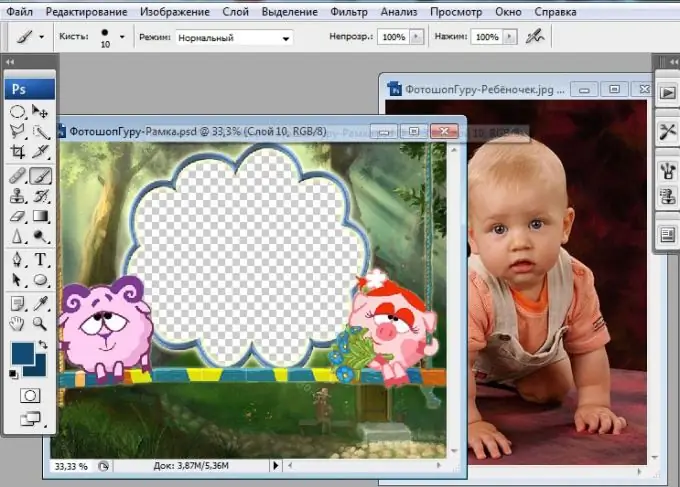
Det är nödvändigt
Photoshop, fotografering, fotoram
Instruktioner
Steg 1
Välj först den ram du vill ha för fotot. Det finns många gratis Photoshop-mallar på internet, så det är inte svårt att hitta rätt material.
Steg 2
Öppna en bild med en ram. Duplicera huvudskiktet. För att göra detta kan du använda snabbtangenterna Ctrl + J eller gå till menyn "Layer (Layer) -> Duplicate layer (Duplicate Layer)". Denna procedur är nödvändig så att det i fall av misslyckande alltid skulle vara möjligt att återgå till originalbilden.
Steg 3
Öppna nu bilden som du vill infoga i ramen. Och med verktyget "Move" (Transform) flyttar du det till ramen. Då måste du ändra storlek på bilden. Välj bildlagret. Välj "Editing (Edit) -> Transforming (Transform) -> Scaling (Scale)", eller använd Ctrl + T. Förvandla bilden till önskad storlek. Fixa resultatet genom att dubbelklicka.
Steg 4
Håll dig på samma lager med bilden. I färgpalett väljer du svart som bakgrundsfärg, vit som huvudfärg, det vill säga i verktygsfältet ska vitt vara den översta färgen och svart ska vara botten. Välj nu raderingsverktyget. Ställ in opacitet till cirka 70% och tryck till 50%. Borsten ska vara mjuk. Radera onödiga bildelement.
Steg 5
Det sista steget är att platta lager. Gå till Layer -> mixingslager. Allt är klart. Ditt foto har nu en vacker ram. Glöm inte att spara ditt färdiga foto. Bättre att göra det i jpg-format. I framtiden kan du skriva ut det, skapa bakgrundsbilder till datorns skrivbord och så vidare.






